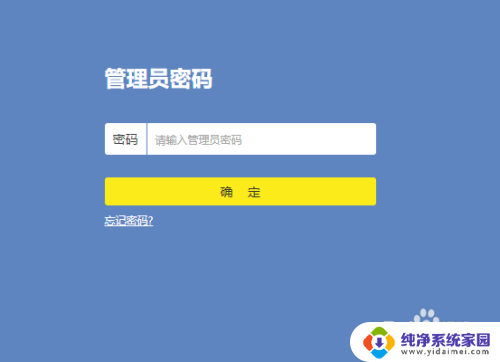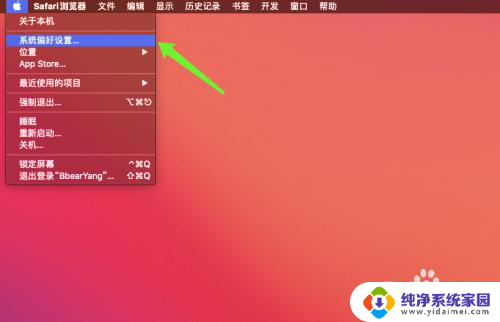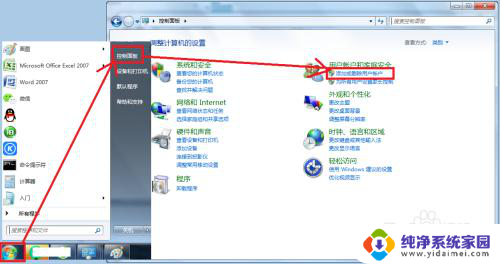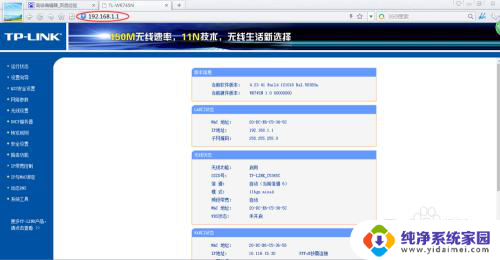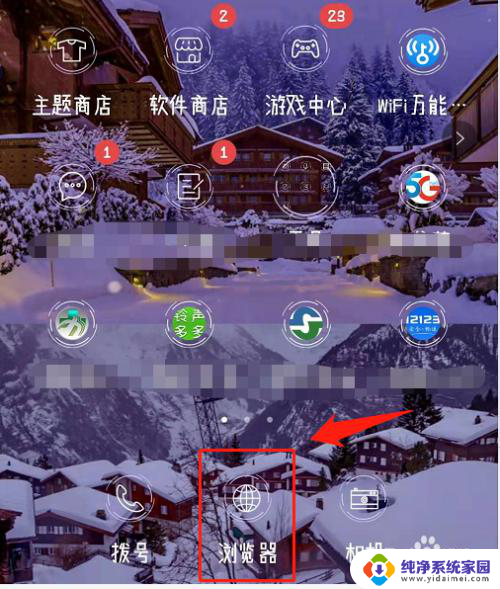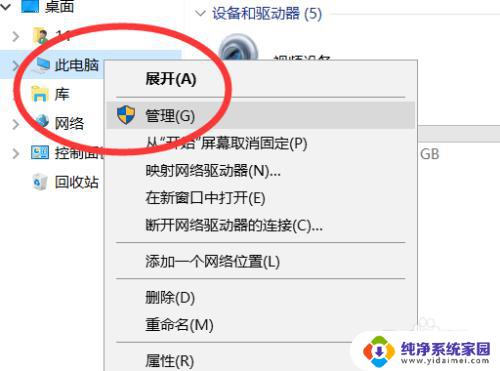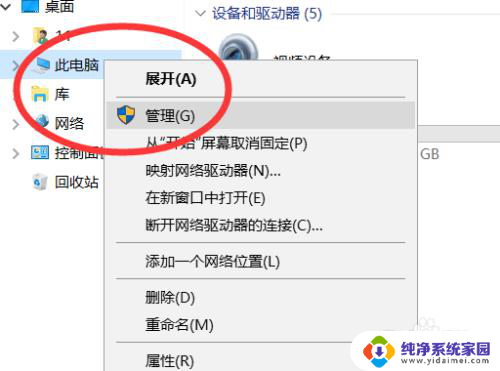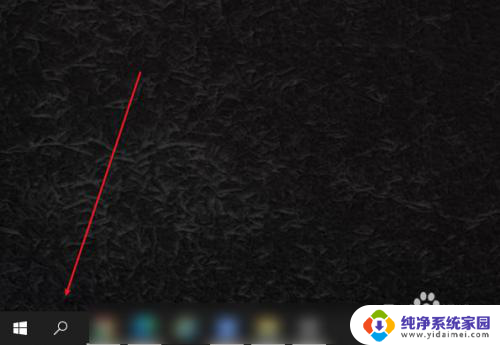wifi用户名怎么改 wifi名称修改步骤
更新时间:2024-03-31 18:02:25作者:jiang
在生活中,我们经常需要连接WiFi网络来上网,而WiFi名称是连接网络的关键,有时候我们想改变WiFi名称,使其更加个性化或者更容易辨认。但是很多人不知道WiFi用户名怎么改,其实只需要简单的几步就可以轻松完成WiFi名称的修改。接下来让我们一起来了解一下WiFi名称修改的步骤吧!
具体方法:
1.在电脑或手机浏览器中输入:192.168.1.1进入路由器登陆页面输入路由器默认登陆用户名:admin,路由器默认登陆密码:admin,然后进行路由器设置页面。(注:路由器登陆地址、管理用户名和密码无线路由器后面标签上一般有注明,我这里用的是TP-LINK牌子路由器进行示范)。
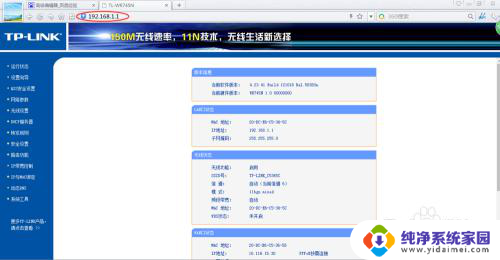
2.先点击无线设置,在点击基本设置进入无线网络基本设置页面。
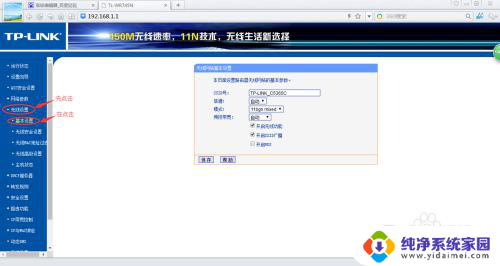
3.在无线网络基本设置页面SSID号处修改自己想改的wifl名称。
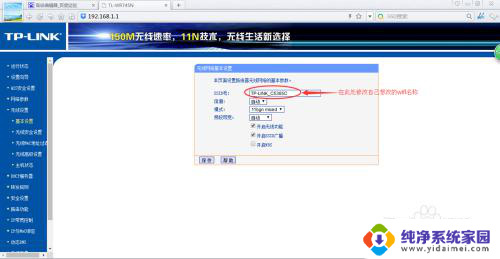
4.修改完成wifl名称后点击保存。
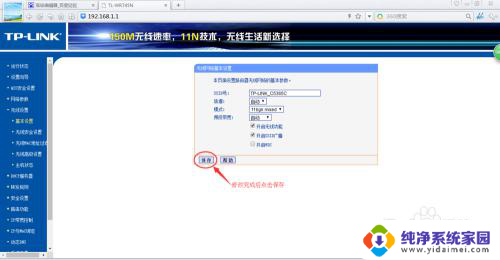
5.保存完毕后找到系统工具点击,然后找到重启路由器点击。待路由器成功重启后修改即可生效。

以上就是更改wifi用户名的全部内容,如果遇到这种情况,你可以按照以上步骤解决问题,非常简单快速。